- Plateformes
- Plateformes de Trading
- Guide utilisateur
- NetTradeX Windows Guide utilisateur
- Définition d'indicateurs et d'objets
Définition d'indicateurs et d'objets
Vous pouvez définir des indicateurs et des objets graphiques sur des graphiques des instruments financiers.
1. Indicateurs
Vous pouvez ouvrir la boîte de dialogue permettant de définir un indicateur de la manière suivante:
- Sélectionnez l’option de "Graphique" dans le menu principal et dans le menu contextuel ouvert sélectionnez l’option des "Indicateurs" (définit sur le graphique en ligne).
- Cliquez avec le bouton droit sur la fenêtre du graphique et dans le menu contextuel ouvert, sélectionnez l'option des "Indicateurs".
- Sur le panneau supérieur du terminal, cliquez sur le bouton-icône "f" (gérer les indicateurs).
La fenêtre "Indicateurs"ouverte, s'ouvrira, composée de deux sections - "Indicateurs disponibles" et "Définir indicateurs":
La fenêtre "Indicateurs"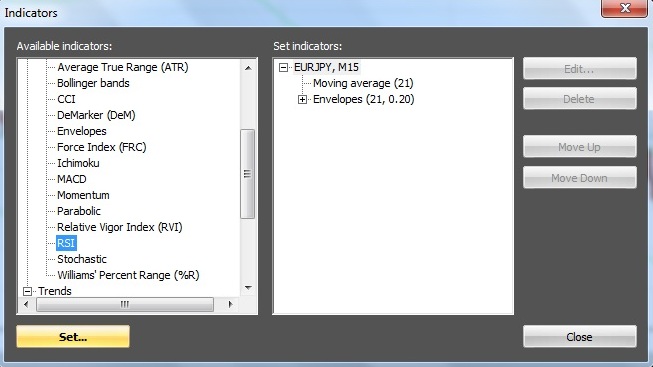
Dans la section des "Instruments disponibles", vous pouvez sélectionner un indicateur dans la liste complète et le définir sur le graphique, en appuyant sur "Ajouter" pour spécifier les paramètres de l'indicateur.
Dans l'exemple de l’indicateur RSI est sélectionné et sa boîte de dialogue est appelé:
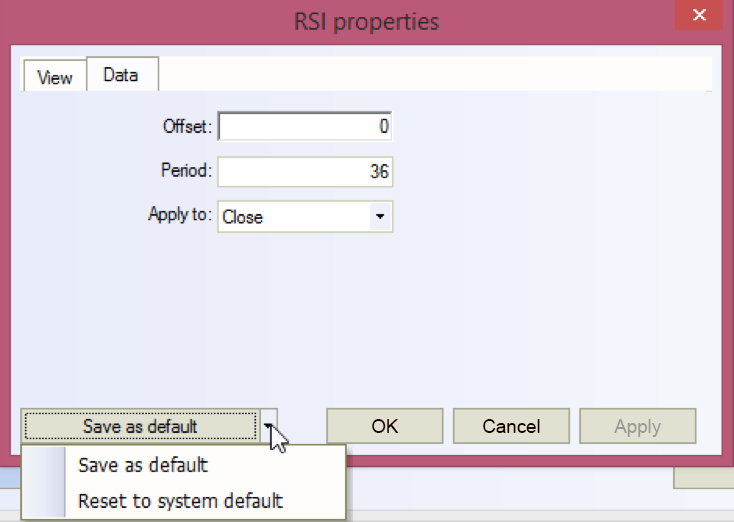
Après avoir spécifié les paramètres de l'indicateur, appuyez sur "OK" et l'indicateur sera défini sur le graphique.
Dans la section de "Ajouter des Indicateurs" la fenêtre des "Indicateurs", vous verrez la liste de tous les indicateurs, mis sur le graphique, et vous serez en mesure de sélectionner l'indicateur que vous souhaitez modifier ou supprimer. Pour enregistrer les changements dans les indicateurs sur la presse graphique, taper sur le bouton "Fin de fichier".
Les indicateurs de réglage sont reflétés dans la fenêtre graphique ou dans un endroit séparé ci-dessous le tableau.
En outre, sur la ligne de plusieurs indicateurs, vous pouvez construire l'indicateur “Moyenne mobile”. Pour ce faire, cliquez avec le bouton droit de la souris sur l'indicateur "Ajouter des indicateurs" par un clic droit. Dans la section "Indicateurs disponibles ..." à gauche, la liste des indicateurs apparaît pour un réglage supplémentaire.
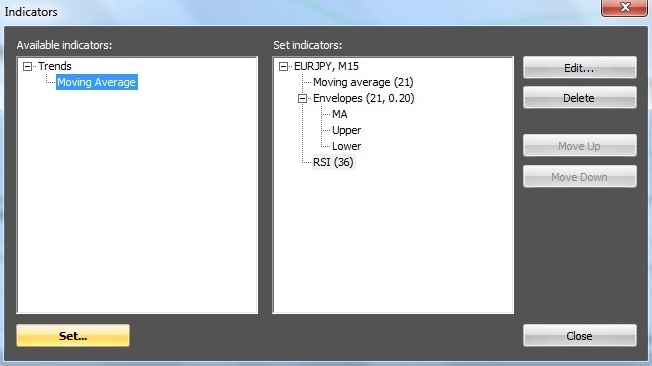
Appuyez sur l'indicateur de la liste et sur le bouton "Ajouter". Dans la fenêtre ouverte, définissez les propriétés du paramètre supplémentaire.
Dans notre exemple sur la ligne RSI, l'indicateur "Moyenne mobile" sera tracé (les lignes horizontales sur l'indicateur RSI peuvent être ajoutées et éditées sous forme d'objets graphiques):

2.Expansion des zones de graphique
S'il y a des indicateurs sur le graphique, par exemple, RSI, Stochastique, qui occupent une zone distincte sur le graphique, alors il est possible d'étendre la zone de graphique dans tout l'espace de travail pour les diagrammes, et la zone pour un indicateur dans tout l'espace de travail pour les indicateurs.Pour ce faire, cliquez sur le bouton (sous la forme d'un carré) dans le coin supérieur droit de la zone de graphique correspondante, et de revenir - sur le bouton sous la forme de deux rectangles.
3.Objets graphiques
Vous pouvez appeler la fenêtre de dialogue de réglage des objets graphiques de la manière suivante:
- Faites un clic droit sur la fenêtre graphique en direct et sélectionnez "Les Objets graphiques" dans le menu contextuel ouvert.
- Appuyez sur l'icône bouton d'appel d'un objet graphique en haut dans le panneau supérieur du terminal (réglage sera effectué sur le graphique en temps réel).
Dans le premier cas, la liste des objets graphiques ouvrira:
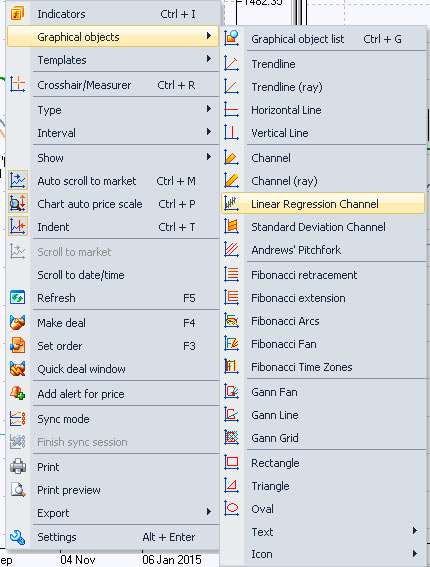
Vous pouvez déplacer l'objet graphique précédemment défini dans la direction souhaitée en maintenant le bouton gauche de la souris.
Pour modifier les propriétés de l'objet graphique défini précédemment, déplacez votre souris sur l'objet et en double-cliquant appeler la fenêtre de dialogue de réglage des propriétés de l'objet.

